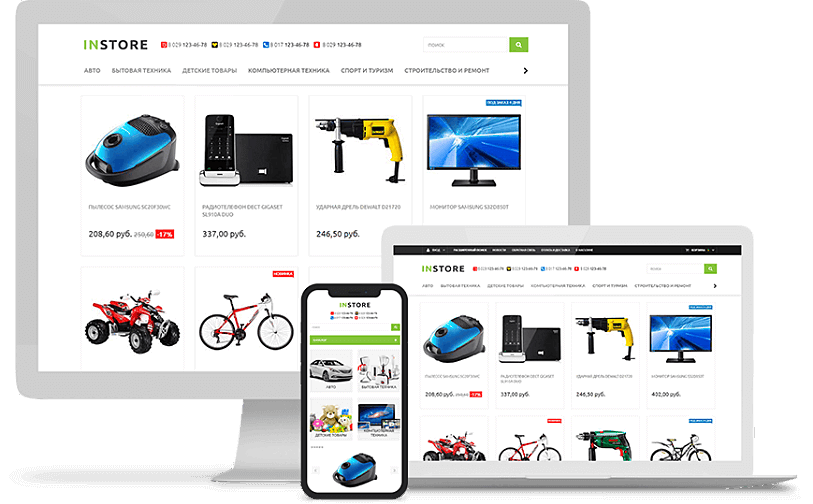В данной статье мы подробнее остановимся на продвижении вашего магазина и реализуемых товаров с помощью Торгового портала Shop.by.
- Немного статистики для владельцев и маркетологов интернет-магазинов.
- Чем Торговый портал Shop.by отличается от других маркетплейсов?
- Как потенциальные покупатели могут найти товары вашего интернет-магазина?
- Как подключить интернет-магазин Торговому порталу Shop.by?
- Продвижение и продажи на Shop.by.
- Личный кабинет и статистика.
Shop.by — немного статистики для владельцев и маркетологов интернет-магазинов
Торговый портал Shop.by ежемесячно привлекает на свои страницы порядка 1 000 000 потенциальных покупателей:
- 72,5% аудитории в лучшем покупательском возрасте от 24 до 45, когда есть и желание и возможность покупать.
- 53,1% женщины, 46,9% мужчины.
- 61,5% мобильного трафика.
- 100% Ваших потенциальных покупателей из Беларуси.
Чем Shop.by отличается от других маркетплейсов?
- Ассортимент без ограничений: создание разделов и моделей почти под любой товар.
- Тарификация: абонентская плата + оплата за переходы только белорусских покупателей:
- абонентская плата за размещение на портале Shop.by — от 1 рубля в месяц;
- базовая стоимость перехода в Ваш магазин (услуга «Размещение») — 0,24 рубля. Ваше товарное предложение не имеет дополнительных преимуществ по отношению к предложениям конкурентов;
- стоимость перехода по продвигаемому товарному предложению (услуга «Продвижение») — от 0,26 рубля.
- Вы продвигаете свой магазин: покупатель для заказа товара переходит на ваш сайт. Он знает интернет-магазин «в лицо» и, несомненно, вернется за покупками именно к вам.
- Только покупатели: Shop.by специализируется на удобном выборе товара и магазина для покупки. К нам не приходят читать и «просто посмотреть». На Shop.by приходят покупать.
Как потенциальные покупатели находят предложения вашего интернет-магазина?
Как правило, пользователи приходят на Shop.by:
- Заходя на сайт напрямую.
- Переходя на страницы разделов или товаров из результатов поиска Google и Yandex, социальных сетей и регулярных почтовых рассылок.
Интересующие их товары они могут найти:
- Переходя по разделам каталога.
- При помощи контекстного поиска.
- Используя фильтры подбора товаров по характеристикам.
Используя контекстный поиск
В результатах контекстного поиска покупатель увидит все модели и товарные предложения, название которых соответствует его поисковому запросу.

Используя навигацию по каталогу
Переходя по разделам каталога, потенциальные покупатели находят интересующие их товары и предложения продавцов.
Обратите внимание!
В каталоге Shop.by есть разделы с моделями и без моделей.
Чем они отличаются?
- модели можно сравнивать;
- у модели есть развернутое описание и параметры;
- в модели есть ссылка на список магазинов, которые её продают на Shop.by;
- у модели есть отзывы покупателей;
- специальный блок с магазинами, которые продают именно эту модель на Shop.by;
- раздел с товарными предложениями предлагает покупателям перейти сразу в магазин.
Пример раздела каталога с моделями

Пример раздела каталога без моделей

Используя фильтры для подбора товаров
В разделе любого типа покупатель подбирает товар и магазин по важным для него характеристикам. Для этого он использует «Подбор по параметрам».

Для подбора доступны:
- характеристики самого товара;
- стоимость товара;
- способы доставки;
- способы оплаты;
- возможность отобрать только предложения с бесплатной доставкой.
Если ваш товар привязан к модели, он будет присутствовать в результатах подбора:
- по характеристикам товара: в соответствии с характеристиками модели на Shop.by;
- по стоимости товара, способам доставки и оплаты — в соответствии с данными, которые Вы указали в Профиле магазина на Shop.by.
Если Ваш товар привязан к разделу, в котором нет моделей Shop.by:
- по характеристикам товара: в соответствии с характеристиками, которые Вы передаете в прайсе;
- по стоимости товара, способам доставки и оплаты — в соответствии с данными, которые Вы указали в Профиле магазина на Shop.by.
Совет от Shop.by
Если Ваши товары попали в раздел без моделей, обязательно передавайте в прайс-листе значения их характеристик. Иначе покупатель, который пользуется подбором по характеристикам, не увидит товары вашего магазина в результатах подбора.
Для того чтобы размещение на портале было наиболее эффективным, товары необходимо классифицировать (привязать) к разделам или моделям каталога Shop.by.
Подробнее, о классификации товаров интернет-магазина читайте тут.
Как подключить интернет-магазин Торговому порталу Shop.by
Для подключения к Shop.by нужно пройти несколько простых шагов.
Шаг 1. Официальный — Регистрация
Для добавления товаров магазина в каталог Торгового портала Shop.by подайте заявку на размещение на сайте get.shop.by.
После регистрации Вы получите письмо с доступом в Личный кабинет, где в течение тестового периода можно проверить загрузку прайс-листа, провести классификацию Ваших товаров и сделать предварительные настройки размещения.
Личный кабинет — Ваш персональный доступ к Балансу, загрузке и классификации товаров, информации об Услугах и к управлению ими, настройкам работы с Shop.by, а также статистике Вашего размещения.
Магазинам, созданным на платформе beSeller, достаточно сообщить своему персональному менеджеру о желании продвигать товары на Shop.by.
Шаг 2. Загрузочный — Добавление товаров на Shop.by
Информация о товарах, их характеристиках и ценах Вашего интернет-магазина обновляется на основе данных передаваемых в прайс-листе.
В вашей CMS наверняка есть модуль экспорта, формирующий yml-, xml-, или csv-прайсы. Ссылку на прайс или сам файл с товарами нужно загрузить в Личном кабинете в модуле Сервисы —> Управление товарами —> Загрузка товаров. Каждый час информация из прайса будет автоматически обновляться.
Технические требования к данным передаваемым в прайс-листе указаны тут.

Для клиентов платформы beSeller достаточно перейти в модуль «Экспорт на сторонние площадки» и настроить параметры выгрузки экспорта на Shop.by. А потом вставить в Личном кабинете ссылку на сформированный файл выгрузки.

Обратите внимание!
Вы можете создать интернет-магазин на платформе beseller или использовать приложение WinShop, именно для рекламы товаров на торговых площадках:
- Shop.by;
- Onliner.by;
- Яндекс Маркет;
- Deal.by.
Шаг 3. Заполнение «Информации о магазине»
На Shop.by у каждого магазина есть собственная страница, на которой покупатель видит следующую информацию:

Покупатель видит полезную информацию о Вашем магазине также:
- На страницах Разделов, которые выбраны при настройке размещения.

2. Во всех товарных предложениях Вашего магазина.

Заполнить информацию о магазине и основные данные размещения на Shop.by в соотвтетствии с инструкцией.
Шаг 4. Нейронный — Проверка классификации
Классификация — процесс сопоставления товара интернет-магазина с разделом или моделью на портале Shop.by.
Основной этап классификации на портале проходит без участия пользователя, на основании алгоритмов внутренней нейронной сети, которая постоянно обучается и развивается.
Общий подход сопоставления товаров следующий:
- Из названия товара выделяется название раздела (типа), соответствие которому сеть ищет на Shop.by. Например, в названии «Холодильник Атлант 123» нейронная сеть воспринимает как название типа слово «Холодильник» и привязывает товар к соответствующему разделу на портале.
- Подходящий раздел (тип) проверяется на наличие в нем моделей. Если в разделе каталога нет моделей, процесс классификации завершен. Если же для товаров раздела доступны модели, нейронная сеть ищет название производителя и модели в названии товара интернет-магазина, чтобы выбрать из списка доступных моделей подходящую.
Случаются ситуации, когда сеть не находит нужную модель. В большинстве случаев это говорит о том, что модель ещё не добавлена. В таком случае нужно подать заявку на создание модели в редакцию Shop.by.
Для этого нужно отправить письмо со списком товаров, для которых нет моделей на Shop.by, на электронный ящик admin-model@shop.by
Для Клиентов платформы beSeller предусмотрен специальный модуль «Запрос на создание модели на Shop.by»

Срок выполнения заявок на модели зависит от:
- плана публикации моделей, утвержденного в редакции Shop.by;
- популярности раздела, к которому относятся товары;
- количества магазинов, предлагающих на Shop.by такой товар.
Максимальное количество товаров для обработки от одного магазина — 200 единиц.
Совет от Shop.by
Для повышения количества товаров, которые система сможет проклассифицировать самостоятельно, обязательно следовать следующему принципу наименования товаров:
[Название типа] + [Название производителя] + [Модель] + прочее
Пример правильного названия:
Холодильник ATLANT ХМ 4012-022
Пример некорректного названия, у которого могут возникнуть проблемы с классификацией:
Холодильник ХМ 4012-022 или АТЛАНТ ХМ 4012-022
Пример товара, прошедшего полную классификацию через Личный кабинет

Шаг 5. Документальный — Заключение договора
У вас уже есть Личный кабинет, загружен и классифицирован товар и вы готовы получать покупателей с Shop.by.
Пришло время заключения Договора. Он не требует подписания в бумажном виде, так как является договором присоединения (в соответствии с 398 статьей Гражданского Кодекса Республики Беларусь).
Договор считается заключенным после предоставления регистрационной формы и поступления первой оплаты:
Заключение Договора = ОПЛАТА + РЕГИСТРАЦИОННАЯ ФОРМА
Выставление счета
Выписать первый счёт на оплату вы можете как самостоятельно в Личном кабинете, так и заказать счёт у своего персонального менеджера.

- Кнопка для получения 15% скидки на абонентскую плату (оплата 0,5 года размещения).
- Кнопка для самостоятельного формирования счёта на оплату 1 месяца размещения.
Схема первого счёта на оплату

- Абонплата (текущий месяц). Сумма абонентской платы, пропорционально количеству дней, которые остались до конца месяца
Например:
Вы формируете первый счёт 15 апреля на тарифный план «Шопбай.Старт» (25,8 рублей/месяц).
До конца месяца осталось 16 дней (включая текущий день).
В месяце 30 дней.
Тогда в этой ячейке будет указана сумма 25,8*16/30=13,76.
- Абонплата (следующий месяц). Полная сумма абонентской платы за следующий месяц.
- Размещение на Shop.by — сумма, которую Вы будете использовать для оплаты кликов Размещения (по умолчанию в счёте указано 10 рублей).
- Продвижение на Shop.by — сумма, которую Вы будете использовать для оплаты кликов Продвижения (по умолчанию в счёте указано 10 рублей).
- Кнопка добавления сумм на размещение и продвижение.
- Кнопка формирования счёта.
Заказать счёт у Вашего персонального менеджера можно любым удобным для Вас способом:

Заполнение и отправка регистрационной формы
Регистрационная форма заполняется в Личном кабинете —> Настройки —> Регистрационная форма.


Регистрационную форму нужно подписать, заверить печатью (если Вы работаете с печатью) и отправить в ООО «Торговый портал»:
- Почтой на адрес: 220004, Минск, а/я «Торговый портал».
- Лично в офис №516 по ул. Кальварийской, 17 в г. Минске.
Клиентам beseller достаточно сменить действующий тариф на тарифный план с размещением (линейка тарифов «Магазин+Шопбай»)
Шаг 6. Характеристики товаров на Shop.by
Для товаров, которые привязаны к разделам без моделей, для повышения эффективности размещения, важно заполнять их характеристики.
Если Вы загружаете товары через Личный кабинет с помощью yml или xml, для товаров, которые относятся к разделу без моделей, необходимо передавать дополнительно параметры.
Элемент <param> предназначен для описания параметров товара.
Один элемент <param> должен описывать один параметр, при этом в элемент <offer> может быть включено любое количество элементов <param>.
Элемент описывается как <param name="Name">Value</param> где:
- NAME — название параметра;
- VALUE — значение параметра.
Пример:
<param name="Производитель">Lenovo</param>
<param name="Автофокус">Есть</param>
<param name="Диагональ экрана">5.0</param>
Общий пример:
<offer id="59" available="true">
<url>http://bestbestbest.shop.by/UID_59.html</url>
<price>250</price>
<currencyId>BYR</currencyId>
<categoryId>10</categoryId>
<market_category>Мобильные телефоны</market_category>
<picture>http://bestbestbest.shop.by/Image/img59_14747s.jpg</picture>
<name>Мобильный телефон Lenovo P780 (4Gb)</name>
<description>Полная русификация. Заводская комплектация.</description>
<param name="Производитель">Lenovo</param>
<param name="Автофокус">Есть</param>
<param name="Диагональ экрана">5.0</param>
</offer>
Магазины на платформе beSeller могут заполнить характеристики своих товаров для Shop.by:
- В Административной панели магазина Разделы и товары —> Управление разделами и товарами. В редактировании нужного товара, привязанного к типу без моделей, заполняем Поля типа Shop.by.

- В приложении WinShop:

2.1. Выделяем товары, которые будем «привязывать» к нужному разделу (типу)
2.2. Перетягиваем выбранные товары в нужный раздел (тип) на Shop.by
2.3. Выбираем «Назначить тип и заполнить свойства».
Выбранные Вами товары имеют одинаковые параметры (например, производитель)? На следующем этапе Вы сможете массово заполнить поля типа для Shop.by сразу всем выделенным товарам.

Если же товары относятся к одному разделу, но параметры у них отличаются, переходим к индивидуальному заполнению.
1. Сохраняем классификацию.

2. Открываем товар для редактирования и переходим на вкладку «Классификатор Shop.by». Теперь можно заполнить значения индивидуально для товара.

Продвижение и продажи на Shop.by
Настройка размещения и продвижения
Первый платеж поступил на БАЛАНС, нужные документы уже на Кальварийской, 17.
Пришло время запустить Размещение и Продвижение!
Проверим настройки Размещения на Shop.by: Личный кабинет —> Услуги —> Размещение на Shop.by —> Размещение магазина на Shop.by.

А теперь перейдем к активации Услуг!
Сначала переведём деньги с общего БАЛАНСА на Баланс размещения или Продвижения:

Теперь активируем Размещение и Продвижение. Переводим кнопки активации услуг в положение 
ВНИМАНИЕ!
Если у Вас приостановлено Размещение на shop.by, Ваши товары перестанут отображаться на портале. Продвижение тоже автоматически будет остановлено.
Игроки рынка ecommerce часто задают себе вопрос: как увеличить продажи? На Торговом портале Shop.by есть инструменты бесплатного и платного продвижения, которые позволяют увеличить эффективность работы с рекламным каналом и привлечь больше потенциальных покупателей.
Среди бесплатных:
- рейтинг магазина;
- работа с отзывами;
- рекомендации товаров.
Рейтинг и отзывы
Обратите внимание!
При выборе продавца пользователь в 91% случаев выберет магазин с более высоким рейтингом.
На портале Shop.by каждому магазину присваивается рейтинг. Он зависит от:
- количества отзывов;
- частоты появления отзывов;
- выставленных в отзывах оценок.
Если о Вашем магазине каждый месяц появляется минимум 2 отзыва, Вы примете участие в рейтинге продавцов на Shop.by. Вашему магазину будет присвоено от 1 до 5 звезд на основании отзывов полученных за последние 3 месяца.
Когда Ваш рейтинг достигнет 3,01 балла (4 звезды), у магазина появится отметка качества на странице «О магазине» и на товарных предложениях!



Дайте Вашим покупателям возможность почувствовать, что цените их мнение. Любой отзыв, даже негативный, имеет право на жизнь и может помочь Вам стать лучше в глазах Ваших покупателей. Если Вы отвечаете на все отзывы, пишете, что Вы сделали, чтобы покупатель остался доволен — это ещё один плюс для вашего магазина.
ВАЖНО!
100% положительных отзывов и отсутствие «обработанных» негативных вызывают у покупателей подозрения в том, что положительные отзывы не от реальных покупателей.
Рекомендация модели
Помогите покупателям сделать правильный выбор товара с помощью Рекомендаций. Если Вы оставляете профессиональное мнение об определенной модели товара от имени своего магазина, ваше товарное предложение в модели выше товаров конкурентов при равных условиях размещения и продвижения.
Как создать рекомендацию товара в личном кабинете продавца:



Продвижение товаров в каталоге
Повысить эффективность размещения и получить больше потенциальных покупателей с Shop.by помогут услуги платного продвижения.
Они работает по принципу онлайн-аукциона, когда Вы самостоятельно задаете ставку продвижения относительно конкурентов. Правильно сделанная ставка увеличивает количество переходов в Ваш магазин и количество продаж. Чем выше Ваша ставка продвижения, тем более выгодные позиции получает Ваше товарное предложение.
Продвигать товары можно:
- на страницах моделей (Продвижение товаров в каталоге);
- на страницах раздела (типа) без моделей (Продвижение товаров в каталоге);
- в результатах контекстного поиска (Продвижение в контекстном поиске);
- на странице Товаров со скидками (Продвижение товаров в каталоге).
Продвигать можно сайт магазина и на страницах Разделов (за исключением конечного раздела (типа)).
Для настройки переходим в Личный кабинет —> Услуги —> Продвижение —> Продвижение товаров в каталоге.
Вы создаете рекламные кампании для продвижению товаров в выбранных Вами разделах каталога (как с моделями так и без них) Shop.by.
1. Создаём кампанию

2. Заполняем поле «Название кампании» так, чтобы в дальнейшем было удобно искать её в списке кампаний. После этого добавляем раздел, в котором планируем продвижение

3. После этого добавляем раздел (или несколько разделов одновременно), в котором планируем продвижение
С помощью поиска раздела:

Или через дерево разделов, отмечая нужный раздел/разделы:

4. Устанавливаем вес продвижения (цену клика, которую Вы готовы заплатить за потенциального покупателя товаров раздела)
Стоимость перехода по товару с продвижением рассчитывается по формуле:
- 0,22 рубля + ВЕС ПРОДВИЖЕНИЯ х 0,02 рубля — если Вы не передаете скидку на товар;
- 0,33 рубля + ВЕС ПРОДВИЖЕНИЯ х 0,02 рубля — если Вы указываете скидку на товар.
Для выбора оптимального веса продвижения рекомендуем Вам следовать такому алгоритму:
- Проверяем, как продвигаются конкуренты. наводим курсор на выбранный для продвижения раздел:

Первые ТРИ магазина из списка «Существующие веса», продающие одну и ту же модель товара, будут отображаться в каталоге Shop.by на странице РАЗДЕЛА С МОДЕЛЯМИ рядом с этой моделью:

Первые ЧЕТЫРЕ магазина из списка «Существующие веса», продающие одну и ту же модель товара, будут отображаться в каталоге Shop.by на странице МОДЕЛИ справа от фотографии модели. А в списке Все магазины они отображаются в порядке убывания выбранного веса:

После того, как Вы узнали, какие ставки сделали Ваши конкуренты, пришло время занять лучшие позиции.
- Устанавливаем вес для рекламной кампании. В для выбора доступны только свободные ставки.
Если хотите быть первым во всех моделях раздела — выбирайте ставку на 1 выше, чем первый из списка «Существующие веса»

После выбора веса справа будет автоматически рассчитана стоимость перехода

- Настраиваем время и дни, в которые товары будут продвигаться (в другое время и дни будет работать стандартное размещение)

- Для того, чтобы при сортировке по цене быть выше конкурента с такой же ценой на товар как у Вас, ставим галочку «Проводить кампанию по продвижению при равных ценах»

На Shop.by это выглядит вот так:

- Запускаем рекламную кампанию


Теперь новая рекламная кампания появилась в списке кампаний Продвижение товаров в каталоге.
Из общего списка можно оперативно управлять весом кампании, а также просмотреть текущую стоимость клика, лимит расхода на кампанию и веса конкурентов

Продвижение товаров в контекстном поиске
Для настройки этого вида продвижения переходим в Личный кабинет —> Услуги —> Продвижение —> Продвижение товаров в контекстном поиске.
Контекстным поиском на Shop.by пользуется от 6 до 10% покупателей. Для того чтобы получить их в свой магазин рекомендуем Вам настроить продвижение.
На Shop.by это выглядит вот так:


На данный момент доступно создание только одной рекламной кампании для продвижения в контекстном поиске:

Для того, чтобы попасть в результаты контекстного поиска название Вашего товара должно соответствовать поисковому запросу.
Если введен такой запрос, Ваш товар будет выше товаров конкурентов с меньшим весом продвижения.
В быстрый поиск попадают 5 товаров с самыми высокими ставками продвижения, если они соответствуют поисковому запросу.
В полных результатах поиска с продвижением будет отображено то количество Ваших товаров, соответствующих запросу, которое Вы укажете в настройках кампании продвижения. Все остальный товары будут видны после товаров с продвижением.
В этом виде продвижения тоже можно настроить время и дни, в которые товары будут продвигаться (в другое время и дни будет работать стандартное размещение), а также Продвижение при равных ценах.
В продвижении в контекстном поиске есть настройка «Белый список» и «Черный список»:
Белый список — если вы добавите в него слова/названия разделов, то в продвижении в контекстном поиске будут участвовать только товары, содержащие это слово.
Например, при добавлении слова «Телевизор» мы указываем, что для продвижения отдаем только товары, в названии которых содержится это слово.
Черный список имеет обратное действие — слова, добавленные в этот список, запрещают участвовать в продвижении товарам, названия которых содержат эти слова.
Например, при добавлении слова «Кукла» мы указываем, что все товары со словом «кукла», которые мы размещаем на Shop.by, не будут участвовать в этом виде продвижения.


Продвижение магазинов в каталоге
Продвигать на Shop.by можно не только товары Вашего магазина, но и сам магазин. Логотип магазина с описанием его преимуществ и всеми отличительными знаками, полученными от Shop.by, помимо разделов с товарами, размещается на страницах Разделов более высокого уровня.
Например:

Для настройки такой рекламной кампании необходимо перейти в модуль Услуги —> Продвижение —> Продвижение магазина в каталоге.

Продвижение товаров со скидками
Покупатели Shop.by интересуются предложения со скидками.
Такие товары можно найти:
1. На странице Товары со скидками.

2. На Вашей странице «О магазине» на Shop.by.

3. В результатах контекстного поиска.

4. В типах и моделях с возможностью сортировать по размеру скидки.

Как указать скидки для своих товаров?
1. В прайс-листе, который загружаем на Shop.by, указываем две цены:
В YML
<offers>
<offer id="59" available="true">
<url>http://bestbestbest.shop.by/UID_59.html</url>
<price>250</price> - со скидкой
<oldprice>300</oldprice> - до скидки
<currencyId>BYN</currencyId>
<categoryId>10</categoryId>
<market_category>Мобильные телефоны</market_category>
<picture>http://bestbestbest.shop.by/Image/img59_14747s.jpg</picture>
<name>Мобильный телефон Lenovo P780 (4Gb)</name>
<description>Полная русификация. Заводская комплектация.</description>
<param name="Производитель">Lenovo</param>
<param name="Автофокус">Есть</param>
<param name="Диагональ экрана">5.0</param>
</offer>
В CSV

В XML
<item>
<id>59</id>
<url>http://bestbestbest.shop.by/UID_59.html</url>
<price>250</price> - со скидкой
<oldprice>300</oldprice> - до скидки
<currency>BYN</currency>
<category>Телефоны</category>
<picture>http://bestbestbest.shop.by/Image/img59_14747s.jpg</picture>
<name>Мобильный телефон Lenovo P780 (4Gb)</name>
<delivery-days>2</delivery-days>
<description>Полная русификация. Заводская комплектация.</description>
</item>
Если у Вас магазин на beSeller, нужны:
- Модуль «Скидки на товары».
- Заполненные цены до и после скидки для нужных товаров.

- Включенная настройка в Экспорте на Shop.by:



2. Включаем отображение цены со скидкой в Личном кабинете Shop.by: Услуги —> Размещение на Shop.by —> Размещение магазина на Shop.by.

Товары со скидкой отобразятся после следующей обработки прайс-листа (ориентировочное время 1—1,5 часа).
Личный кабинет и статистика
Личный кабинет — это ваш персональный доступ к Балансу, информации о предоставляемых Услугах и к управлению ими, настройкам размещения и продвижения товаров и сайта магазина на Shop.by. Личный кабинет магазина доступен по адресу: https://shop.by/office.
Здесь Вы можете:
- выбирать тарифный план;
- управлять Балансом, переводить деньги с общего баланса на размещение/продвижение;
- выписывать счета;
- брать обещанный платеж;
- скачивать справки-акты об оказанных услугах;
- настроить автоматическое пополнение баланса;
- настроить уведомления;
- загружать товары;
- управлять классификацией товаров;
- работать с отзывами и рекомендациями товаров;
- включить/отключить размещение и/или продвижения;
- настраивать размещение/продвижение;
- работать со статистикой размещения и продвижения.
Статистика вашего размещения хранится в Личном кабинете 6 месяцев.
Для скачивания доступны файлы за 30 дней и за 6 месяцев.

Кроме того, есть уже обработанная статистика для просмотра прямо в Личном кабинете: